时间:2019-01-01 19:04:43 来源:www.win7qijian.com 作者:win7旗舰版
关于win7系统桌面图标有多种异常显示的情况,有出现蓝色背景阴影的,也有图标显示不完整错位的,还有颜色显示不正常多种情况。当windows7桌面图标功能正常,但桌面图标出现蓝色背景阴影该如何消除?
很多人可能有疑问,为什么桌面图标总会出现各种各样的异常显示。在此小编为大家科普一下,桌面图标的显示其实是很多张不一样格式的图片的集合而成显示的,当然也包括了一些透明区域。由于电脑系统和显示设备的多样化,要想正常显示桌面图标,也需要多种格式的图片集合。win7系统显示桌面图标首选会选择最合适当前环境显示状态的图像,所以说,有些时候桌面图标才会显得异常。
一、右键桌面“我的电脑”图标,选择“属性”。
二、在新弹出的窗口选择左侧的“高级系统设置”选项。
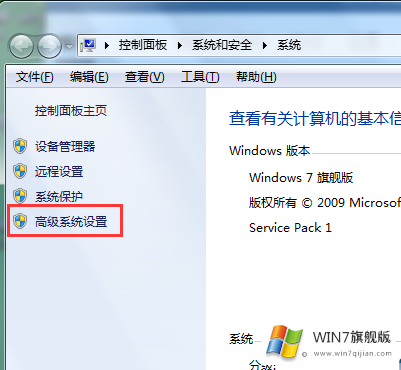
三、切换到“高级”选项中,点击“性能”右下方的“设置”按钮。
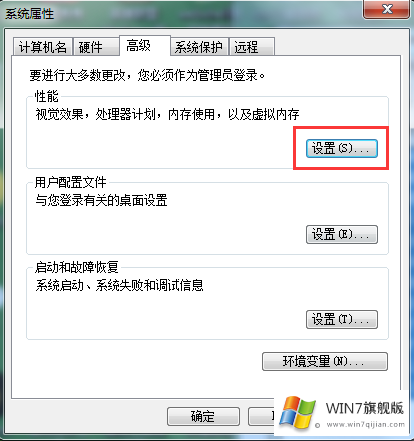
四、在“视觉效果”中,去掉勾选“在桌面上为图标标签使用阴影的”的框,然后确定。
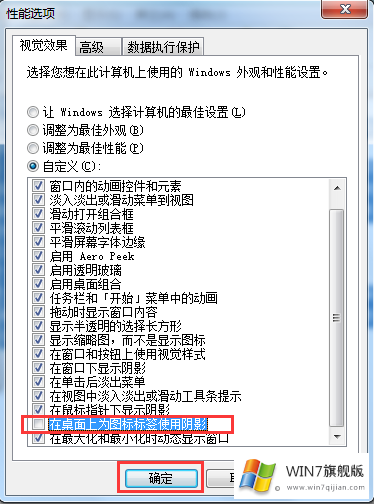
以上就是win7怎么消除桌面图标蓝色背景阴影的方法。同时像大家介绍了桌面图标显示的原理以及为什么会出现异常的原因,这样再出现桌面图标显示异常的话,大家就可以对症下药的解决问题了。
下一篇:没有了